Neste tutorial, você aprenderá a instalar um certificado SSL no Ubuntu com o Apache. Os parágrafos posteriores incluem recomendações de compra de SSL para um Ubuntu Server.
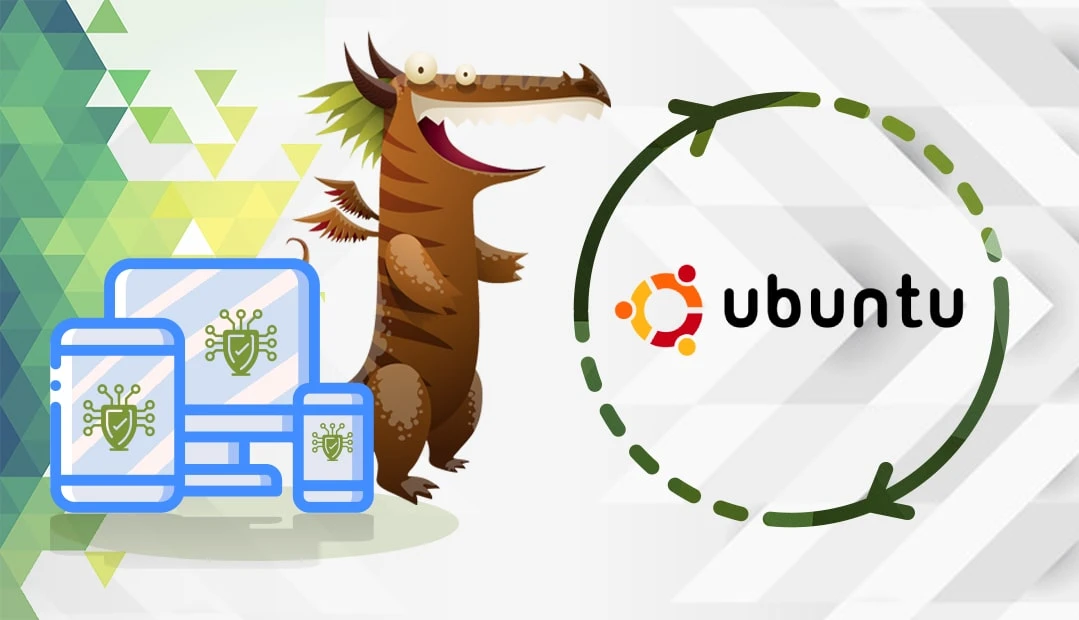
Índice
- Gerar um código CSR
- Instalar um certificado SSL em servidores Ubuntu
- Onde comprar um certificado SSL para o Ubuntu Server?
Também gravamos um vídeo que o orienta em todo o processo de instalação de um certificado SSL no Ubuntu:
Se você preferir a versão em texto do tutorial, continue lendo abaixo:
Gerar um código CSR
Começaremos com a geração de código CSR (Certificate Signing Request). Um CSR é uma solicitação enviada a uma autoridade de certificação para solicitar um certificado digital.
Você tem duas opções:
- Use nosso Gerador de CSR para criar o CSR automaticamente
- Siga nosso tutorial passo a passo sobre como gerar CSR no Ubuntu
Abra um editor de texto, como o Bloco de Notas, para copiar o arquivo CSR e enviá-lo à autoridade de certificação durante o processo de pedido.
Depois que a CA validar o CSR e emitir o certificado SSL, você poderá prosseguir com as instruções de instalação do SSL do Ubuntu.
Instalar um certificado SSL no Ubuntu Server
Siga as etapas abaixo para instalar seu certificado SSL no Ubuntu. Certifique-se de não pular nada.
Etapa 1: Copie os arquivos de certificado para o servidor
Depois que você concluir o processo de validação, a autoridade de certificação enviará os arquivos do certificado SSL por e-mail. Faça o download da pasta arquivada e extraia o servidor e os certificados intermediários ou o pacote CA. Carregue-os no servidor Ubuntu em um diretório específico.
Você deve ter os seguintes arquivos prontos para upload:
- certificate.crt
- Ca-bundle.crt
- Private.key
Copie os arquivos de certificado para um diretório em seu servidor. Por padrão, esse diretório é /etc/ssl/ para seus arquivos certificate.crt e ca_bundle.crt e /etc/ssl/private/ para seu arquivo private.key.
Etapa 2: Editar o arquivo Apache.config
Seu local habitual é em /etc/apache2/sites-enabled/your_site_name. Se você não o encontrar lá, execute o seguinte comando:
sudo a2ensite your_site_name
Abra o arquivo Apache.config com um editor de texto de sua escolha.
Observação: para acessar seu site por HTTP e HTTPS, é necessário separar dois arquivos diferentes na pasta sites-enabled. O arquivo HTTP é para a porta 80, enquanto o arquivo HTTPS é para a porta 443.
Etapa 3: Configurar o bloco de host virtual
Essa ação tornará seu site acessível somente por meio do protocolo HTTPS seguro. Seu bloco de Virtual Host padrão contém as seguintes linhas de código:
DocumentRoot /var/www/site
ServerName www.yourdomain.com
SSLEngine em
SSLCertificateFile /path/to/yourdomain.crt
SSLCertificateKeyFile /path/to/yourdomain.key
SSLCertificateChainFile /path/to/yourdomain.crt
Ajuste o bloco Virtual Host de acordo com os detalhes de seu certificado SSL:
- No parâmetro SSLCertificate File, atualize o local de seu arquivo de certificado SSL
- No parâmetro SSLCertificateKeyFile, digite o local do arquivo de chave privada que você criou durante a geração da CSR.
- No parâmetro SSLCertificateChainFile, forneça o local do arquivo de certificado intermediário ou do pacote de CA.(O que é o pacote de CA e onde encontrá-lo?).
Observação: se a diretiva SSLCertificateFile não funcionar, use a SSLCACertificateFile.
Verifique novamente o bloco Virtual Host e salve o arquivo .config.
Etapa 4: Teste seu novo arquivo .config
Execute o comando apachectlConfigtest para testar seu novo arquivo .config quanto a possíveis erros. Se algo estiver errado em sua configuração, talvez seja necessário voltar e repetir as etapas de instalação anteriores. Se funcionar corretamente, continue com a etapa final.
Etapa 5: Reinicie o Apache
Use os comandos apach ectl stop e apa chectl start para reiniciar o Apache.
Parabéns! Você instalou com êxito o certificado SSL em seu servidor Ubuntu. Para testar ainda mais sua instalação de SSL e receber relatórios de status instantâneos, use estas ferramentas de SSL altamente recomendadas.
Onde comprar um certificado SSL para o Ubuntu Server?
O SSL dragon é o local ideal para todas as suas necessidades de SSL. Oferecemos os preços mais baixos do mercado para toda a linha de nossos produtos SSL. Fizemos uma parceria com as melhores marcas de SSL do setor para oferecer a você segurança SSL de ponta e suporte dedicado. Todos os nossos certificados SSL são compatíveis com servidores Ubuntu.
Perguntas frequentes
Você pode verificar se um certificado SSL está instalado no Ubuntu com o seguinte comando:
sudo update-ca-certificates
Copiar link
O caminho para os certificados SSL é o diretório /etc/ssl/certs/ em seu servidor. Seus arquivos de chave privada estão em /etc/ssl/private. Esses são os locais padrão, mas você pode alterá-los de acordo com sua configuração.
Copiar link
Por padrão, o arquivo .config do Apache reside em /etc/apache2/sites-enabled/your_site_name. Se você não o encontrar lá, execute o seguinte comando:
sudo a2ensite your_site_name
Copiar link
Economize 10% em certificados SSL ao fazer seu pedido hoje!
Emissão rápida, criptografia forte, 99,99% de confiança no navegador, suporte dedicado e garantia de reembolso de 25 dias. Código do cupom: SAVE10






















